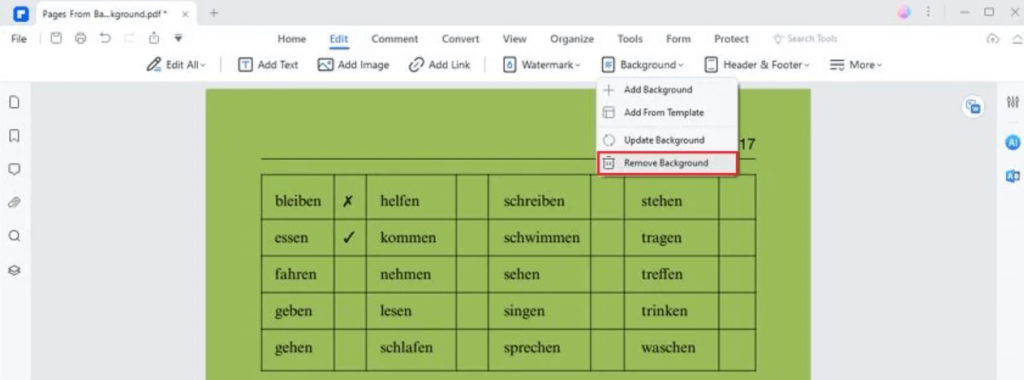Ah, umilul PDF. Este calul de bătaie al lumii digitale, care transportă documente, rapoarte și prezentări cu o eficiență stoică. Dar, uneori, vin cu un bonus nu atât de frumos: un fundal intruziv care distrage mai mult atenția decât o reclamă pop-up necinstită. Fie că este vorba de un filigran lipicios sau de un design conflictual, un fundal aglomerat poate transforma citirea PDF-ului într-o corvoadă frustrantă. Dar nu vă temeți, colegi pasionați de documente! Aici intervine magia eliminării fundalului. Așadar, renunțați la distragerile și îmbrățișați tabloul curat. Iată cele mai bune modalități de a elimina fundalurile din fișierele PDF, de la instrumente ușor de utilizat până la tehnici avansate.
De ce să eliminați un fundal PDF?
Înainte de a ne aprofunda în metode, să înțelegem importanța eliminării fundalului în PDF-uri. Gândiți-vă la asta ca la curățarea de primăvară pentru documentul dvs. Un fundal curat elimină zgomotul vizual, făcând conținutul mai ușor de citit, înțeles și digerat. De asemenea, îmbunătățește estetica, oferind documentului un aspect elegant și profesional, care vă va impresiona pe șeful, clientul sau chiar pisica (care, să recunoaștem, judecă totul).
Deci, cum eliminăm fundalul din PDF? Încărcați-vă, pentru că suntem pe cale să explorăm cele mai bune modalități de a elimina fundalul din PDF.
Cum să eliminați fundalul din PDF
Metoda 1: Eliminați fundalul PDF online
PDFelement simplifică procesul de eliminare a fundalului din PDF, prezentând o soluție accesibilă și eficientă pentru nevoile biroului dumneavoastră. Spuneți la revedere sarcinii obositoare de ștergere manuală sau bătăi de cap de a reseta documente PDF întregi. Cu PDFelement, puteți elimina perfect fundalurile fără a pierde banii. Versatilitatea PDFelement se extinde pe toate platformele majore, asigurând accesibilitate și comoditate pe Windows, Android, iOS și Mac. Simplificați-vă fluxul de lucru și sporiți productivitatea cu acest instrument de îndepărtare a fundalului PDF puternic și rentabil.
Pasul 1: Descărcați și instalați PDFelement.
Pasul 2: După instalarea cu succes, deschideți software-ul și atingeți pictograma „+” din colțul din stânga sus al tabloului de bord. Încărcați documentul PDF.
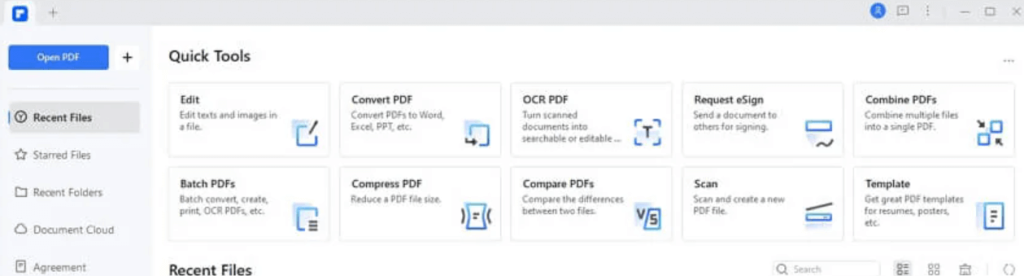
Pasul 3: Inițiază procesul navigând la fila „Editare” . Odată acolo, găsiți opțiunea „Fundal” și continuați să selectați „Ștergeți fundalul”.

Fundalul documentului PDF a fost eliminat cu succes.

Citește și: Cum se scrie pe un document PDF?
Metoda 2: Eliminați fundalul PDF offline
Profitați de capabilitățile gratuite ale Google Drive pentru a elimina fundalul din PDF-uri online. Urmați acești pași pentru o experiență perfectă:
Pasul 1: Accesați contul dvs. Gmail și deschideți Google Drive din colțul din dreapta sus al ferestrei.

Pasul 2: Încărcați documentul PDF din care doriți să eliminați fundalul făcând clic pe butonul „+ Nou” din colțul din stânga sus, urmând opțiunea „ Încărcare fișier” .

Pasul 3: Odată ce fișierul a fost încărcat, apoi faceți clic dreapta pe el și apăsați pe Deschidere cu > Google Docs .
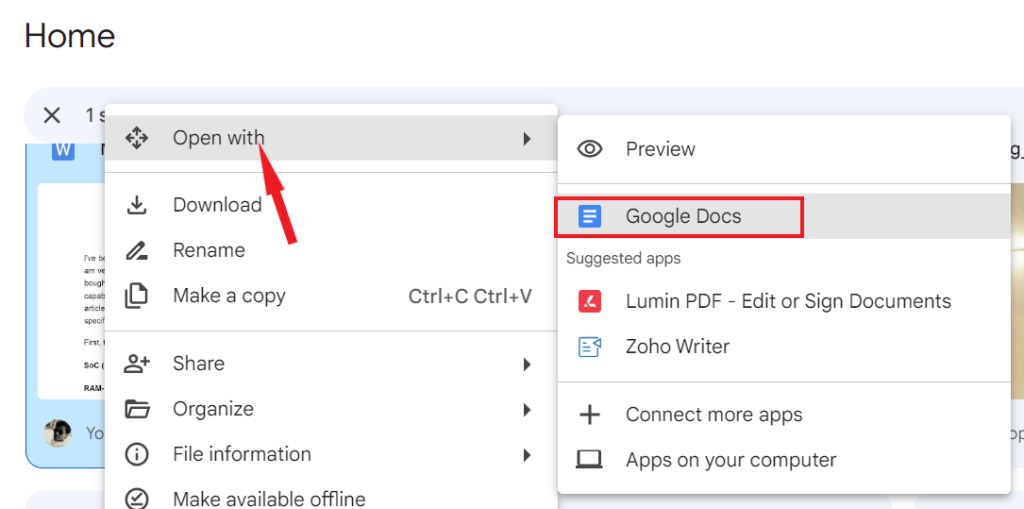
După deschiderea documentului, imaginea de fundal va fi eliminată cu succes din PDF, lăsând doar conținutul textului.
Notă importantă: Cu toate acestea, există anumite limitări atunci când eliminați fundalul dintr-un PDF online. Google Drive nu numai că elimină fundalul, ci și toate celelalte imagini din PDF. Mai mult, nu a putut menține aranjamentul original al textului PDF-ului. Optarea pentru această metodă ar putea modifica structura și aspectul general al PDF-ului.
Citește și: 10 cel mai bun convertor PDF în text
Stăpânirea artei: Cele mai bune modalități de a elimina fundalul din PDF
În lumea complicată a editării PDF-ului, stăpânirea artei de a elimina fundalul este o abilitate care îi diferențiază pe profesioniști. Selectați metoda care se aliniază preferințelor și fluxului dvs. de lucru și observați că documentele dvs. se transformă în capodopere rafinate, atrăgătoare din punct de vedere vizual. Îmbunătățește-ți călătoria de editare PDF și ridică-ți imaginea profesională cu aceste tehnici de eliminare a fundalului încercate și adevărate.
Pentru mai multe astfel de ghiduri de depanare, liste și sfaturi și trucuri legate de Windows, Android, iOS și macOS, urmăriți-ne pe Facebook , Instagram , Twitter , YouTube și Pinterest .